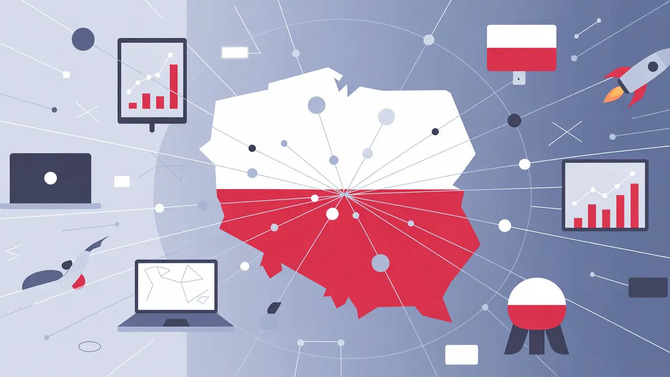Вот как я с легкостью перенес все свои пароли с iPhone на Android

Оригинал Панкил Шаха.
Перенос данных с iPhone на Android может оказаться сложной задачей, особенно когда речь идет о передаче конфиденциальной информации, такой как пароли. Хотя простого решения в один клик не существует, перенести пароли с iOS на Android все же можно.
Экспортируйте пароли, сохраненные на iPhone
Перенос паролей с iPhone на Android оказался немного сложнее, чем я ожидал, поскольку Apple не предоставляет возможности прямой передачи паролей между устройствами. В результате лучшим вариантом было экспортировать их вручную.
Поскольку нет возможности экспортировать пароли напрямую с iPhone, мне пришлось полагаться на свой Mac. Вот как вы можете экспортировать пароли iPhone в файл CSV с помощью Mac:
- На MacBook щелкните логотип Яблоко в левом верхнем углу и выберите Системные настройки.
- Убедитесь, что вы вошли в ту же учетную запись iCloud, которая используется на вашем iPhone.
- Нажмите на вкладку Пароли Слева.
- Введите пароль, чтобы подтвердить свою личность.
- Выберите все появившиеся пароли, нажмите на иконку трехточечное меню вверху и выберите Экспортировать все пароли.
- Выбирать Экспорт паролей (Экспорт паролей ), чтобы продолжить.
- Наконец, сохраните файл CSV на свой Mac.
Перенос данных с iPhone на Android может оказаться сложной задачей, особенно когда речь идет о передаче конфиденциальной информации, такой как пароли. Хотя простого решения в один клик не существует, перенести пароли с iOS на Android все же можно.
Экспортируйте пароли, сохраненные на iPhone
Перенос паролей с iPhone на Android оказался немного сложнее, чем я ожидал, поскольку Apple не предоставляет возможности прямой передачи паролей между устройствами. В результате лучшим вариантом было экспортировать их вручную.
Поскольку нет возможности экспортировать пароли напрямую с iPhone, мне пришлось полагаться на свой Mac. Вот как вы можете экспортировать пароли iPhone в файл CSV с помощью Mac:
- На MacBook щелкните логотип Яблоко в левом верхнем углу и выберите Системные настройки.
- Убедитесь, что вы вошли в ту же учетную запись iCloud, которая используется на вашем iPhone.
- Нажмите на вкладку Пароли Слева.
- Введите пароль, чтобы подтвердить свою личность.
- Выберите все появившиеся пароли, нажмите на иконку трехточечное меню вверху и выберите Экспортировать все пароли.
- Выбирать Экспорт паролей (Экспорт паролей ), чтобы продолжить.
- Наконец, сохраните файл CSV на свой Mac.
Импортируйте пароли на Android
Как только я получил CSV-файл со всеми паролями со своего iPhone, импортировать их на Android оказалось на удивление легко.
Мне просто нужно было загрузить CSV-файл в учетную запись Google, связанную с моим телефоном Android:
- Откройте любой веб-браузер и перейдите на myaccount.google.com.
- Войдите в него, используя ту же учетную запись Google, которую вы используете на своем устройстве Android.
- Перейти на вкладку Безопасность.
- На правой панели прокрутите вниз до вкладки Менеджер паролей и нажмите Управление паролями.
- Нажмите на значок шестеренки в правом верхнем углу.
- Нажмите кнопку Импорт к Импортировать пароли( Импортировать пароли).
- Загрузите CSV-файл, содержащий пароли вашего iPhone.
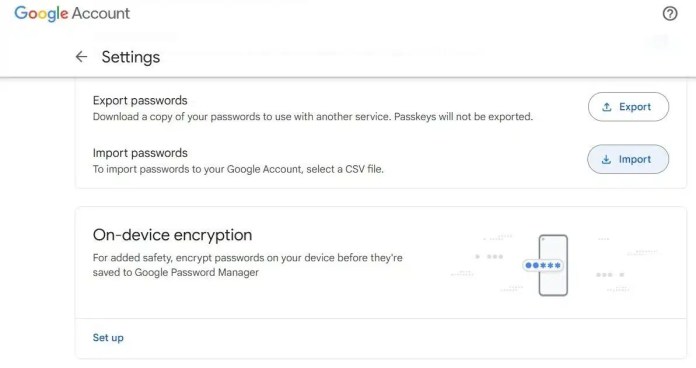
И все! Все мои пароли теперь были безопасно перенесены с моего iPhone на телефон Android и готовы к использованию в различных приложениях и на веб-сайтах.
Поскольку пароли сохраняются в файле CSV, при необходимости я также могу импортировать их в другие популярные приложения для управления паролями в будущем.
В целом, весь процесс переноса паролей с моего iPhone на Android не так уж и сложен. Если вы переходите с iOS на Android, не волнуйтесь – просто следуйте инструкциям выше, и все будет в порядке!